Das Google-Ökosystem ist zu einem festen Bestandteil unseres täglichen Lebens geworden, von Google-Smartphones bis hin zu einer Reihe von Google-Apps wie GMAIL sind Teil unseres täglichen Lebens. In der datengesteuerten Welt ist es wichtig, Daten sicher und von überall zugänglich zu halten. Nun, Google Drive bietet diese Lösung auf die effizienteste Art und Weise. Sie können alle Ihre wichtigen Daten sicher auf Google Drive speichern und von überall darauf zugreifen, indem Sie sich einfach in Ihr Google-Konto einloggen.Wie andere Apps in der Google Suite ist Drive zu einer sehr wichtigen Cloud-Speicher-App in unserem Leben geworden. Es bietet kostenlosen Speicherplatz von bis zu 15 GB, was mehr als genug ist und über GMAIL, Google Fotos und andere Google-Dienste verwendet werden kann.
Heute werde ich Ihnen Google Drive-Clients vorstellen, mit denen Sie auf Ihr Google Drive-Konto unter Linux und anderen Distributionen zugreifen können.
1. Synchron
Insync ist einer der zuverlässigsten Google Drive-Clients für Linux und seine Distributionen wie Ubuntu, Linux Mint, Fedora und Debian,. Es kommt mit einer 15-tägigen kostenlosen Testversion. Danach müssen Sie es kaufen, um es weiter zu verwenden.
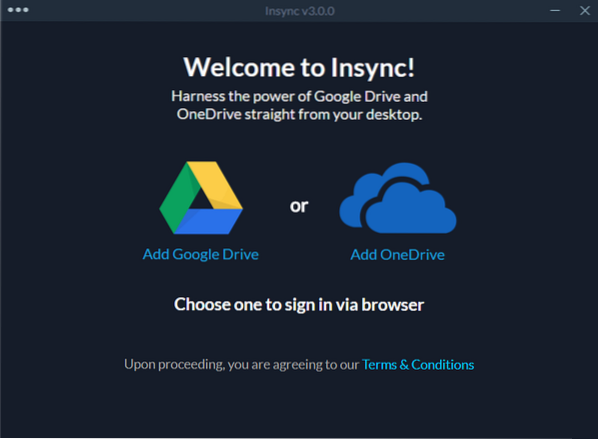
In drei einfachen Schritten können Sie mit Insync auf Ihre Google Drive-Daten unter Linux zugreifen. Laden Sie einfach Insync herunter, installieren Sie es und melden Sie sich bei Ihrem Google-Konto an. Seine selektive Synchronisierung 2.0-Funktion hilft Ihnen, alle Ihre Dateien und Ordner sowohl lokal auf dem Computer als auch im Cloud-Speicher zu synchronisieren.
Außerdem können Sie im Linux-Dateimanager lokal auf alle auf Google Drive gespeicherten Dateien zugreifen. Sie können auch auf mehrere Google Drive-Konten zugreifen. Google-Dokumente werden automatisch in das Open Document-Format konvertiert, um die Kompatibilität mit Libre Office zu gewährleisten. Insync eignet sich hervorragend für den professionellen Einsatz, da Sie Ihrem Team für einen reibungslosen Workflow Offline-Zugriff auf die geteilte Ablage von Google gewähren können.
Hier herunterladen
2. Rklon
Rclone ist ein Befehlszeilentool, mit dem Sie Ihre Daten im Cloud-Speicher verwalten und speichern können. Rclone ist mit Funktionen wie Sync, Transfer, Encrypt, Cache, Union und Mount sehr leistungsfähig. Es unterstützt über 40 Cloud-Speicherdienste, einschließlich Google Drive.
Rclone ist ein zuverlässiges Tool, um Ihre wichtigen Daten sicher auf Google Drive zu speichern und von einem Linux-Computer darauf zuzugreifen. Wenn die Datenübertragung aufgrund einer schlechten Verbindung unterbrochen wird, hilft es Ihnen, die Übertragungsdatei von der letzten abgeschlossenen Dateiübertragung neu zu starten.
Es ist ein intelligentes Tool, das die serverseitige Übertragung verwendet, um Daten von einem Anbieter zu einem anderen zu übertragen, wodurch die Nutzung der lokalen Bandbreite minimiert wird.
Hier herunterladen
3. OverGive
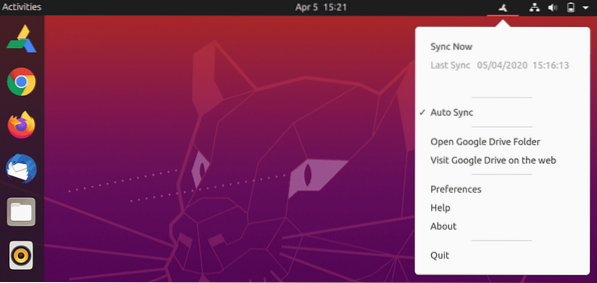
OverGrive ist ein weiterer Google Drive-Client für Linux und seine Distributionen wie Ubuntu. Wie Insync ist auch OverGrive eine kostenpflichtige Anwendung, die mit einer 14-tägigen Testversion geliefert wird. Danach müssen Sie sie kaufen, um sie weiterhin verwenden zu können.
Die Front-End-GUI wird von OverGrive bereitgestellt und Google Drive befindet sich auf der Rückseite. Es ist ein benutzerfreundliches und funktionsreiches Tool. Zu den Funktionen gehört die Konvertierung von Google Docs in verschiedene Office-Dateiformate.
OverGrive und Insync sind in Bezug auf Funktionen und Zuverlässigkeit ziemlich ähnlich, nur der Preis unterscheidet sich. Jetzt liegt es an Ihnen zu entscheiden, welche Sie verwenden.
Hier herunterladen
4. GoSync
GoSync ist ein Python-basierter Google Drive-Client für Linux und seine Distributionen. Es ist ein Open-Source-Client, kommt mit einer sauberen und einfach zu bedienenden GUI. Es ist kein perfekter Google Drive-Client, aber dennoch kann es nützlich sein.
Eine der Einschränkungen besteht darin, dass alle Verzeichnisse synchronisiert werden. Es gibt keine Möglichkeit, ein bestimmtes Verzeichnis zu synchronisieren. Aber es kann sehr gut in zukünftigen Versionen behoben werden.
Die Synchronisierung ist standardmäßig aktiviert und kann jederzeit angehalten/fortgesetzt werden. Die Synchronisierung wird alle 10 Minuten durchgeführt. Sie können eine Datei auch umbenennen, verschieben oder löschen.
Hier herunterladen
5. Grive2
Grive2 ist abgespalten von Grive, das jetzt eingestellt wurde, aber Grive2 ist eine Open-Source-Implementierung des Google Drive-Clients für Linux-Benutzer. Es unterstützt die bidirektionale Synchronisierung zwischen Google Drive und dem lokalen Verzeichnis.
Sie können die Upload-/Download-Geschwindigkeit entsprechend Ihrer Netzwerkqualität begrenzen. Es hat einige Einschränkungen, kann aber vernachlässigt werden, da es ein sehr zuverlässiger Google Drive-Client ist. Es unterstützt Drive REST API und partielle Synchronisierung.
Hier herunterladen
6. CloudCross
CloudCross ist ein Multi-Cloud-Client für Linux und seine Distribution. Sie können Ihre Cloud-Speicherkonten auf Dropbox, Yandesk . verwalten. Datenträger, OneDrive und Cloud Mail.ru zusammen mit Google Drive.
Es ist ein funktionsreicher Cloud-Speicher-Client, mit dem Sie Dateien und Dokumente zwischen einem lokalen Gerät und Google Drive synchronisieren können. Es ist völlig kostenlos, den unter GNU GPL v2 lizenzierten Cloud-Speicher-Client zu verwenden.
Wie andere hier aufgeführte Clients unterstützt es auch die bidirektionale Dokumentkonvertierung vom Google Docs-Format in das MS Office/Open Office-Dateiformat.
Hier herunterladen
7. Gdrive
Gdrive ist ein Tool, mit dem Sie über die Befehlszeile in Linux und seinen verschiedenen Distributionen auf Ihr Google Drive-Konto zugreifen können. Machen Sie sich keine Sorgen, sobald Sie sich an die Befehle für jede Operation gewöhnt haben, danach ist alles einfach, da die Befehle einfach und leicht zu merken sind.
Dieses Tool ist einfach herunterzuladen und zu installieren. Die detaillierte Dokumentation, die auf GitHub verfügbar ist, macht die Verwendung sehr einfach. Es ist ein großartiges Werkzeug, um Ihre wichtigen Dateien verschlüsselt auf dem Laufwerk zu speichern.
Hier herunterladen
8. Google-Laufwerk-ocamlfuse
Mit diesem Tool können Sie Google Drive unter Linux und seinen Distributionen mounten. Es ist ein weiteres Befehlszeilentool, aber sehr einfach zu implementieren und zu verwenden.
Zu den Funktionen gehören vollständiger Lese-/Schreibzugriff auf normale Dateien/Ordner, schreibgeschützter Zugriff auf Google Docs, Tabellen und Präsentationen, Handhabung doppelter Dateien und Unterstützung mehrerer Konten.
$ sudo add-apt-repository ppa:alessandro-strada/ppa$ sudo apt-get update
$ sudo apt-get install google-drive-ocamlfuse
9. DriveSync
DriveSync ist ein Befehlszeilen-Client für Google Drive, mit dem Sie ganz einfach Dateien zwischen Ihrem lokalen Laufwerk und dem Cloud-Speicher von Google Drive synchronisieren können. Sie können Dokumente, Fotos und andere wichtige Dateien hochladen, herunterladen und mit jedem von überall aus teilen.
Sie können auch auswählen, ob einige Dateien synchronisiert werden sollen oder nicht. Das Tool ist in Ruby entwickelt und sehr einfach zu bedienen und zuverlässig. Obwohl es sich um ein Befehlszeilentool handelt, ist es recht einfach zu bedienen, sobald Sie sich damit vertraut gemacht haben.
Hier herunterladen
10. GNOME-Online-Konten
GNOME-Benutzer müssen keinen Client installieren, um Google Drive zu verwenden, da es Linux-Benutzern standardmäßig Zugriff auf Google Drive bietet. Sie müssen nur zu GNOME-Online-Konten gehen, sich dort bei Ihrem Google-Konto anmelden und das war's, Sie sind bereit, Google Drive unter Linux zu verwenden.
Dies sind also die 10 besten Google Drive-Clients für Linux und seine verschiedenen Distributionen. Da wir immer noch auf den offiziellen Google Drive-Client für Linux von Google warten, sagen Sie uns, welchen Sie aus der obigen Liste auswählen und warum. @linuxhint und @SwapTirthakar.
 Phenquestions
Phenquestions


